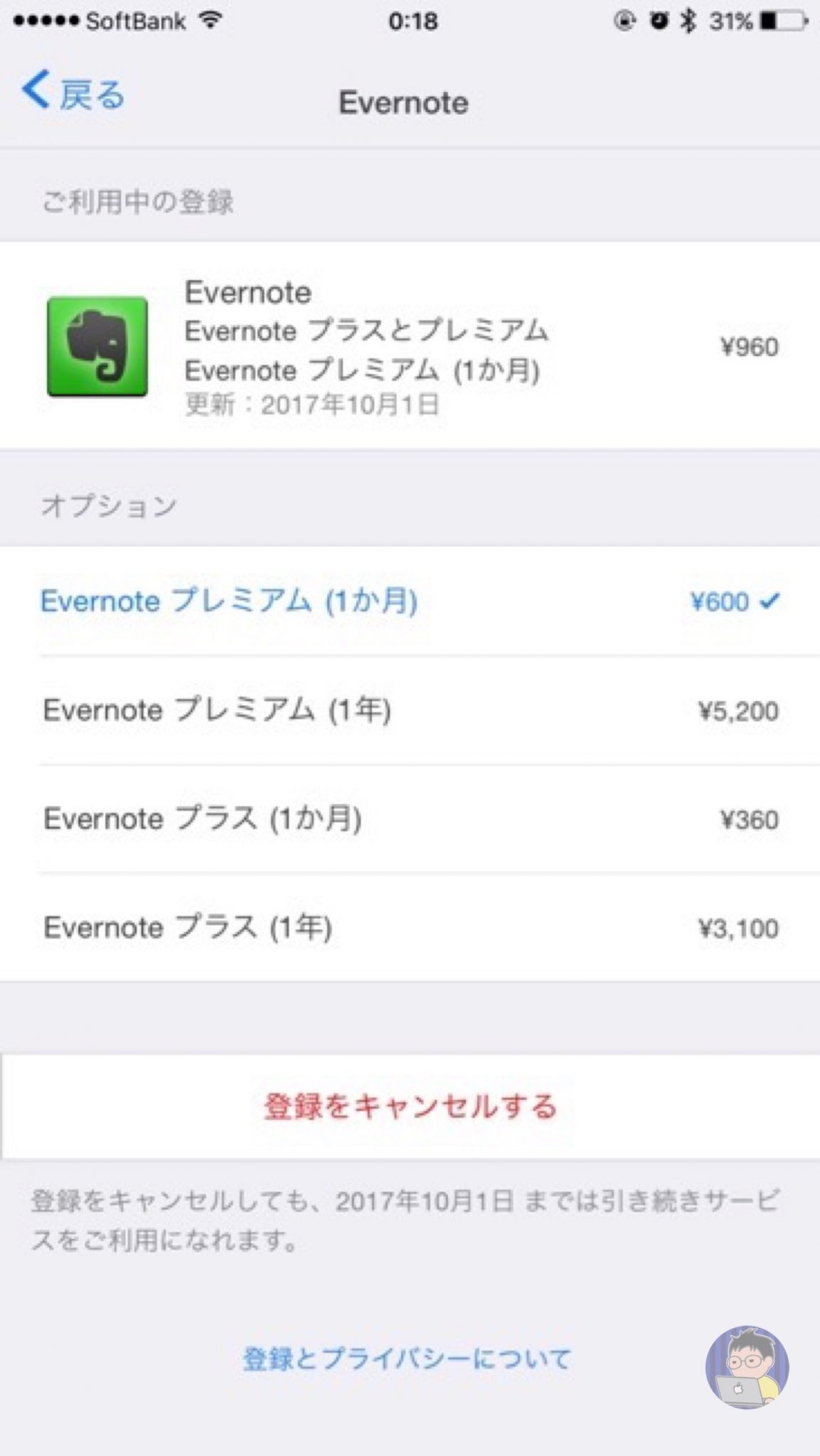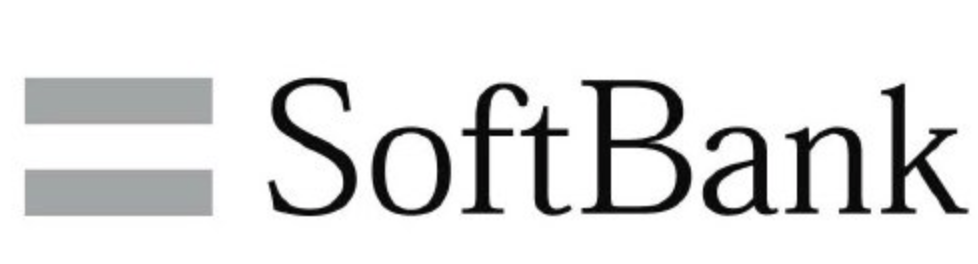どうも!HIRAMA(@hirama1406)です!!
僕の会社では月1回程度、事務所で業績を報告する会議がある。そのさいに資料を作成し、プレゼン方式でひとりひとりが皆の前に立って発表をするのだ
資料作成をするときはよくKeynoteを利用している。iPhone、iPad、MacといったAppleデバイスであればどの端末からも同じ資料を確認、編集をすことができるし個人的にはPowerPointよりも使い勝手かなりいいと思っている
本日はそんなKeynoteのある使い方の紹介する
Contents
プレゼンテーションリモコン

会社の会議でプレゼンを行うとき、主にパソコンをプロジェクター接続し投影してプレゼン資料を皆で共有する形が多いだろう
そのときに役に立つのが、PowerPoint対応 プレゼンテーションリモコンやレザーポインターだ
特にPowerPoint対応 プレゼンテーションリモコンに関してはパソコンで作った資料を投影するときに、いちいちパソコン操作なく手元のリモコンで次のスライドに切り替えたりできる便利なアイテムだ
プレゼンテーションリモコンに関しては種類や価格もピンからキリまであり、どれを購入していいのか悩むところだ
ただ、プレゼンテーションを行おうとするとやはり、リモコンがあれば便利なのは間違いない。しかし、それにお金をかけるのは・・・
と思っているあなた!いい方法があります!!
あなたが今持っているiPhoneがプレゼンテーションをするためのリモコンになるんです!!
Keynoteを使う
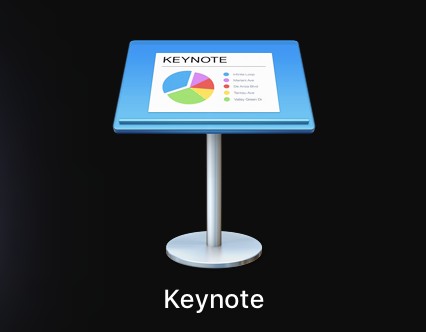
iPhoneをプレゼンテーションリモコンにするためには、まずプレゼン資料をKeynoteで作成する必要がある
KeynoteはiPhoneでもiPad、Macでも無料でインストールができるPowerPointのMac版だ
直感的な操作が可能なKeynote。僕は勝手にPowerPointより優秀だと思っている
ではiPhoneをプレゼンテーションリモコンにするための方法を紹介する
主な必要な環境
・Mac(もしくわiPad)
・iPhone
・Wi-Fi環境(Mac、iPhoneは同Wi-Fi環境化とする)
・Mac、iPhoneにKeynoteがインストールされている状態
今回はMacをプロジェクターに接続し、iPhoneをプレゼンテーションリモコンとして使用しKeynoteでプレゼンをするということを想定して紹介する
iPhoneを接続準備
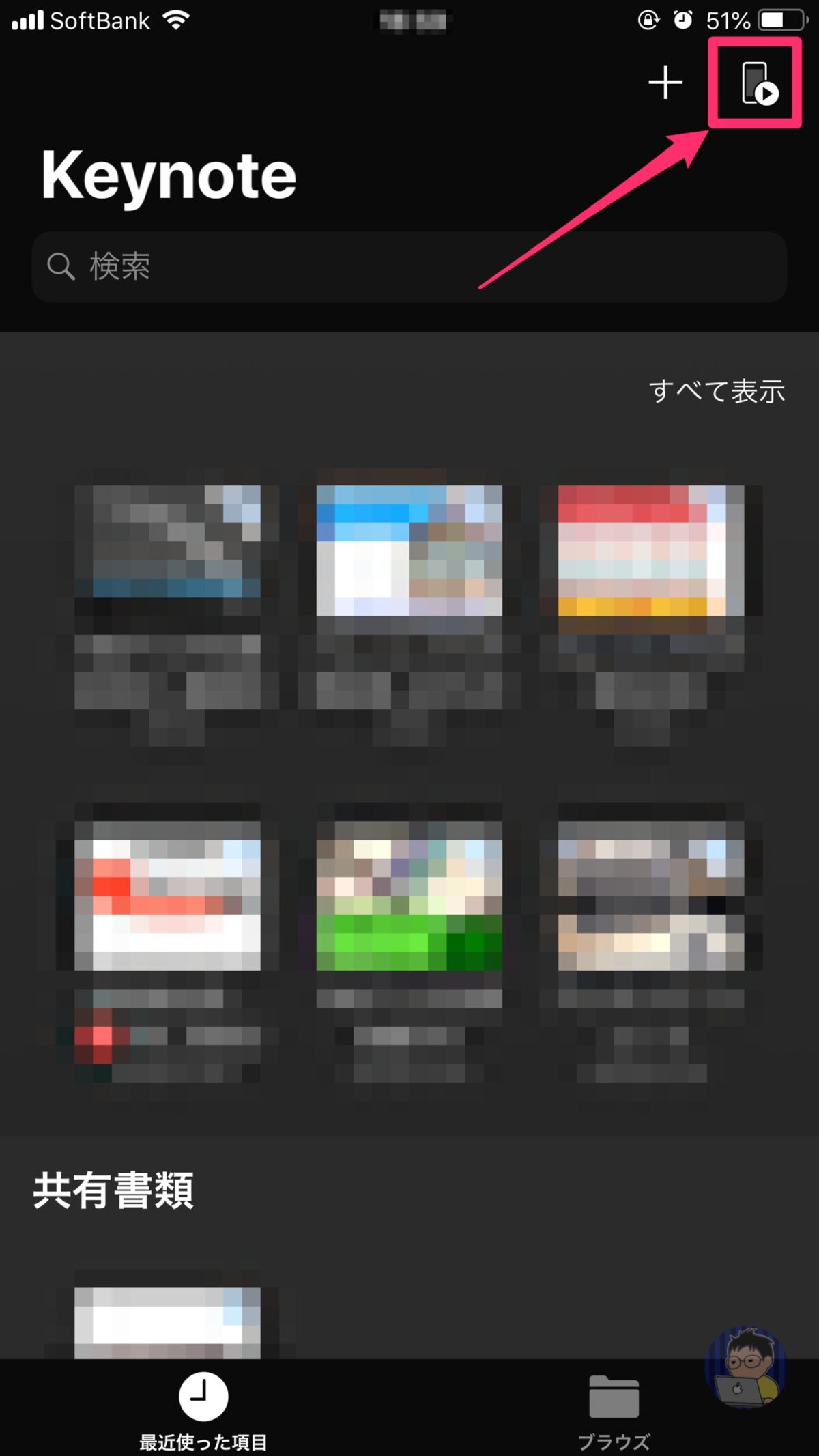
まずiPhoneの接続準備を行う
iPhoneのKeynoteアプリを立ち上げ、右上のマークをタップする
同時にMacも接続準備
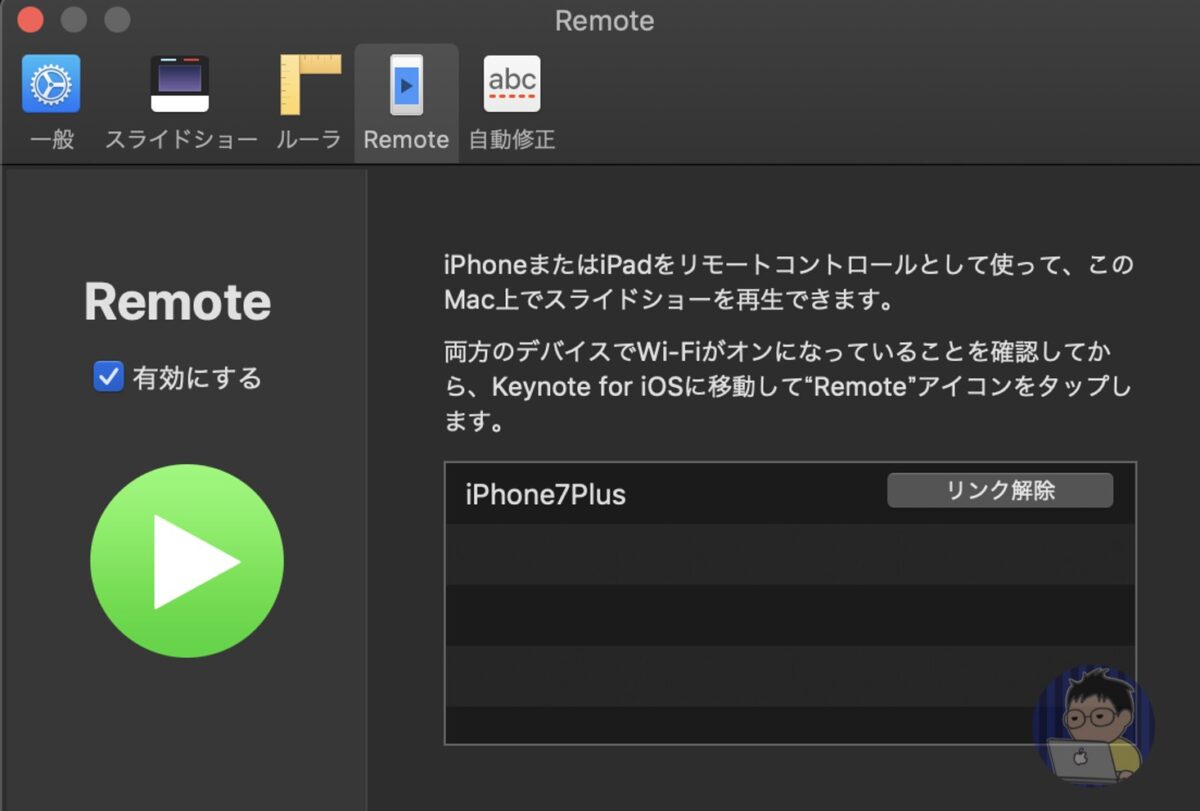
iPhoneの接続準備と同時進行でMacも接続準備を行う
MacもKeynoteアプリを立ち上げ、「Keynote」→「環境設定」→「Remote」で写真左側にある「有効にする」のチェックボックスにチェックをいれる
そうすると先程のiPhoneも接続準備になっていると写真の「iPhone 7Plus」といった自分のiPhone名が出てくるので、「接続」ボタンをクリックすれば準備完了だ
あとはiPhoneからスライドを切り替えるだけ
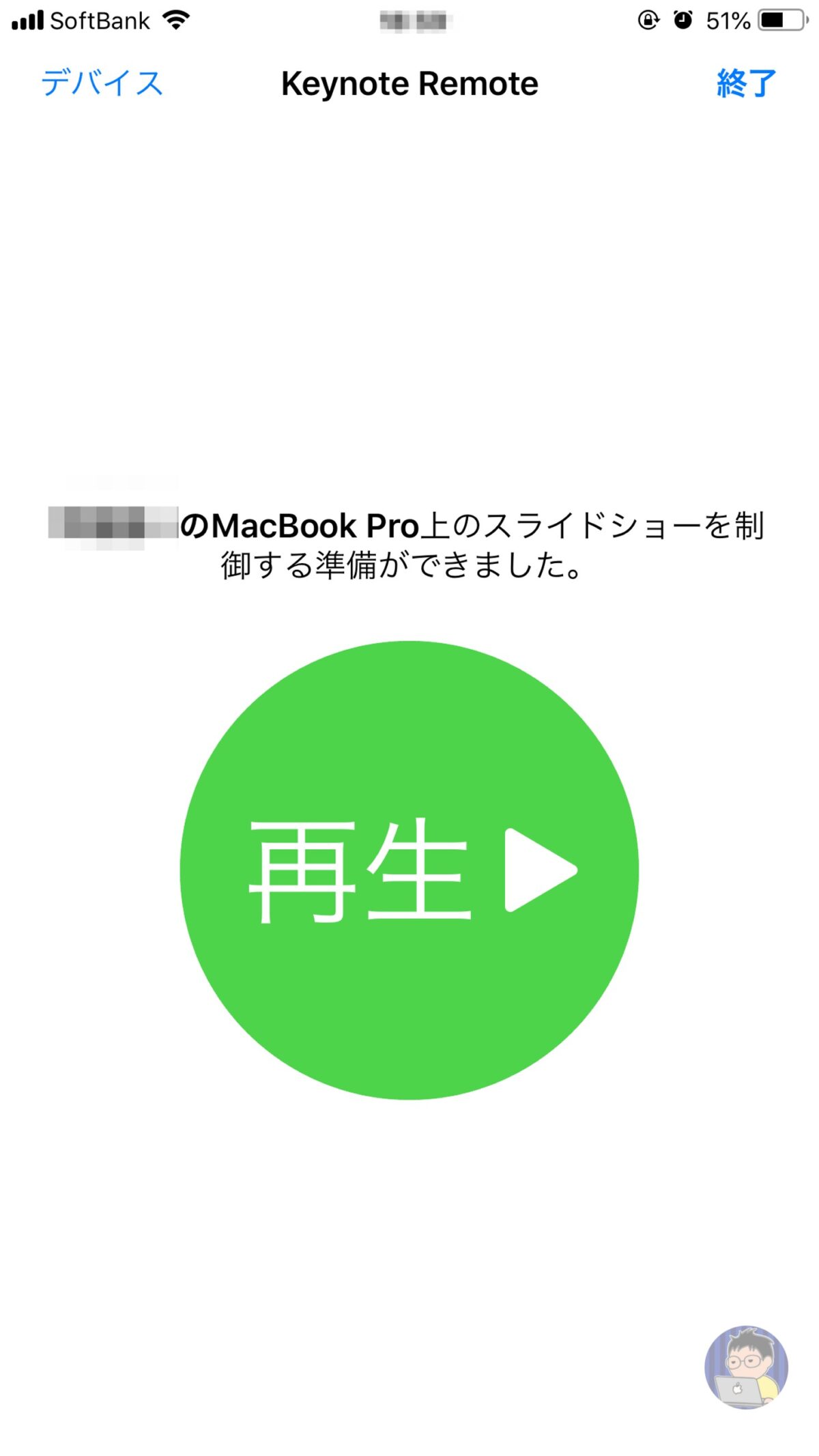
あとはMacで再生したいKeynoteのデータを立ち上げ、iPhoneの「再生」ボタンを押すことでプレゼンが開始される
これでiPhoneがプレゼンテーションリモコンとなるので、あとはiPhoneからKeynoteのスライドを切り替えるだけだ
かなり簡単なので、プレゼン時には重宝されるだろう
iPhoneとiPadの組み合わせで可能

実はこのiPhoneをプレゼンテーションリモコンとして使う方法なのだが、iPhoneとiPadの組み合わせでも可能だ
iPadをプロジェクターと接続し、Keynoteを立ち上げ、iPhoneからスライドを切り替えるなんてことが出来るのだ
これならiPadをメインとして使っているユーザーもプレゼンテーションがより便利なることだろう
まとめ
プレゼンテーションリモコンでプレゼンを行う方がカッコよくて便利!という方はぜひプレゼンテーションリモコンの購入してみてはどうだろう?
ただ僕みたいにプレゼンをすることが月1回程度で、「プレゼンテーションリモコンまではいらないけど、スライドの切り替えがリモート出来たらいいな〜」と思っている方はぜひ試してみてはいかがだろうか?
反応速度は全然悪くなく、iPhoneからペン機能で書き込むこともできます!
よりやりやすいプレゼンが出来ることでしょう!環境が整っている方はぜひ試してみてはいかがだろうか?